اگر شما ویندوز 8 را اجرا کرده اید یا به تازگی ارتقا داده اید، احتمالا به برخی از مشکلات فای خسته کننده رسیده اید. ویندوز 8 ذاتا جانوری متفاوت نسبت به نسخه های قبلی ویندوز است و با مشکل جدیدی روبرو می شود. در ویندوز 7 هیچ مشکلی با وایفای بیش از حد در ویندوز 7 نداشتم اما با ویندوز 8 به چندین رجوع کردم.
در این مقاله، ما با دو مشکل رایج در ارتباطات WiFi در ویندوز 8 روبرو خواهیم شد. چگونه آنها را شناسایی کنیم. اکثر مشکلات مربوط به آن دسته از کامپیوترهایی است که از ویندوز XP یا ویندوز 7 به ویندوز 8 ارتقا داده شده است. یا راننده قدیمی است یا آداپتور غیرفعال شده یا چیزی شبیه به آن است. اجازه دهید شروع کنیم.
پیغام محدود اتصال
اگر این پیام اتصال محدود اتصال مزاحم را در نوار وظیفه خود در ویندوز 8 دریافت کنید، واقعا مشکل است که بگویید مشکل چیست. شما اساسا فقط باید دو چیز را امتحان کنید و امیدوار باشید که یکی از آنها کار کند. علت می تواند هر چیزی از آداپتور شبکه به روتر بی سیم به یک کابل شبکه بد است.
روش 1 - عیبیابی
اگر شما هم از این موضوع ناراحت هستید، اولین چیزی که می توانید امتحان کنید اینست که یک زن و شوهر از رفع عیبیابی شبکه های ساخته شده در ویندوز 8 را اجرا کنید. بسیاری از زمان ها، شما می توانید مشکل بی سیم یا اینترنت خود را حل کنید. برای باز کردن ابزارهای حل مشکل، جذابیت جستجو را باز کنید و عیب یابیرا تایپ کنید.
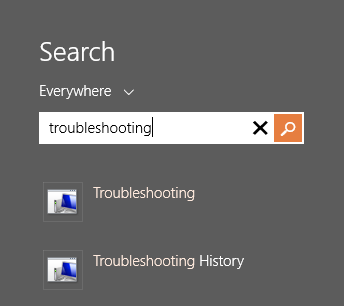
اکنون می خواهید بر روی شبکه و اینترنتکلیک کنید.
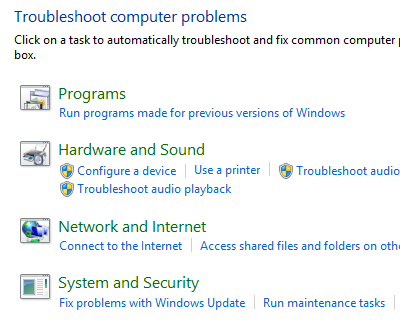
در نهايت، مشكلي براي حل مشكلات بي سيم و اينترنت موجود است. اتصال به اینترنتو آداپتور شبکه
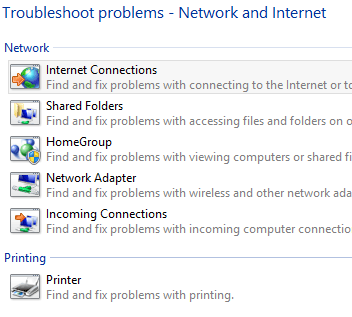
روش 2: تنظیم مجدد TCP / IP در ویندوز 8
شما همچنین هنگام اجرای مشکل رفع اشکال می توانید از این پیام استفاده کنید:
فایپی یک پیکربندی IP معتبر ندارد
در این مورد می توانید پشته TCP / IP و Winsock را تنظیم کنید و ببینید آیا این کار می کند. برای انجام این کار، دوباره جذابیت جستجو را باز کنید و در خط فرمانتایپ کنید.
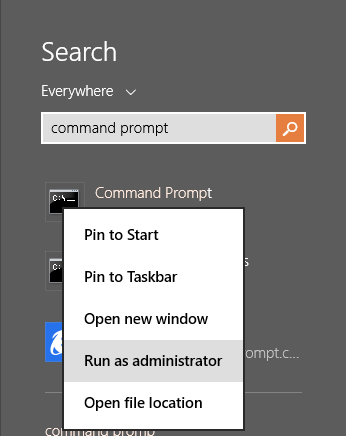
در خط فرمان، در قسمت اول دستور زیر را وارد کنید:
netsh winsock reset catalog
netsh int ip reset c:\resetlog.txt
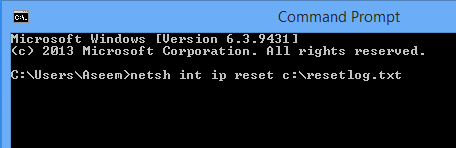
امیدوارم، اتصال بی سیم شما در حال حاضر در حال کار است. اگر نه، به پایین صفحه بروید که دارای نکات عیب یابی است
فای غیرفعال شده یا خاکستری است
در یک مورد عجیب و غریب، من یک تبلت Surface داشتم که در آن بیسیم غیر فعال بود و من حتی نمی توانم آن را فعال کنم. برای برخی از دلایل عجیب و غریب، کلید روشن / خاموش برای دستگاه های بی سیم به شکل زیر به صورت زیر می باشد:
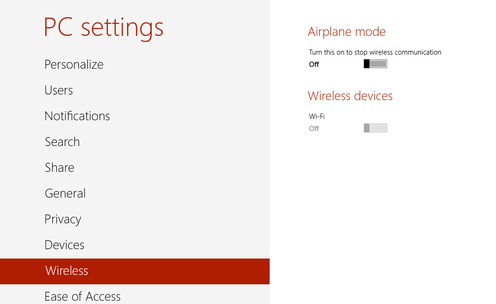
اولین کاری که می توانید انجام دهید این است که سعی کنید برای تشخیص اتصال برای انجام این کار، مرکز شبکه و اشتراک گذاری را باز کنید. شما می توانید به سادگی با کلیک راست بر روی آیکون شبکه در نوار وظیفه و یا آن را انتخاب کنید و یا می توانید جذابیت جستجو را باز کنید و آن را در آن تایپ کنید.
p>
یک پنجره جدید ظاهر خواهد شد و در اینجا خواهید دید که یک دکمه تشخیصوجود دارد.
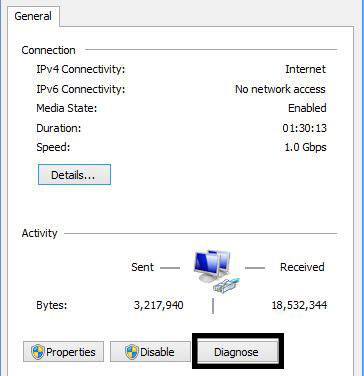
بعدا می توانید سعی کنید حالت Safe Mode را دوباره راه اندازی کنید ، Network Enabled و سعی کنید بی سیم آن را فعال کنید. به دلایلی در رایانه های خاص، گزینه ای در حالت ایمن نیست، بنابراین ممکن است بتوانید آن را فعال کنید و سپس به طور معمول راه اندازی مجدد کنید.
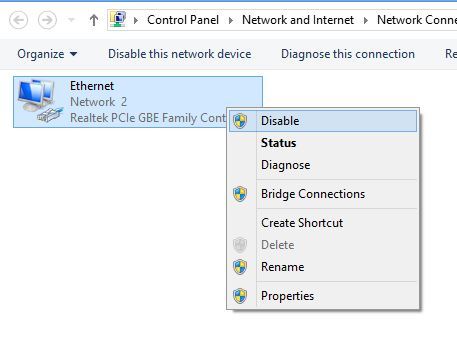
بر روی آداپتور شبکه بی سیم راست کلیک کنید (نه همان اترنت که در بالا نشان داده شده است ) و سپس روی غیر فعال کردنکلیک کنید. پس از آن غیرفعال شده، به جلو بروید و دوباره روی آن کلیک راست کرده و سپس Enable را انتخاب کنید. اکنون سعی کنید دوباره به تنظیمات بی سیم در تنظیمات PC بروید و ببینید آیا میتوانید فای را فعال کنید.
اگر این کار نکرد، دوباره به قسمت قبلی که دارای راهنماییهای بیشتری برای حل فوری WiFi است، رفته.
فای بدون اتصال به خواب یا خواب زمستانی
اگر دستگاه ویندوز 8 شما از شبکه بیسیم هر زمان که از خواب یا خواب زمستانی یا هر وضعیت دیگر آماده می شود، قطع شود، گزینه ذخیره کردن روی کارت شبکه تنظیم شده است. برای برطرف کردن این، باید جذابیت جستجو را باز کنید و در گزینه های قدرتتایپ کنید
در اینجا بر روی برنامه انتخاب شده کلیک کنید و سپس روی تغییر تنظیمات برنامه.
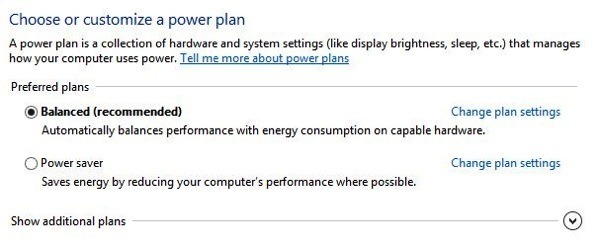
سپس روی پیوند تغییر تنظیمات پیشرفته قدرتکلیک کنید.
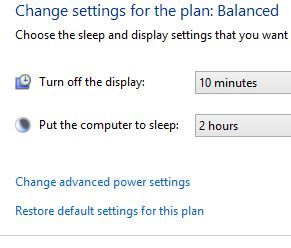
اکنون به تنظیمات آداپتور بی سیمبروید و مطمئن شوید که حالت صرفه جویی در انرژیروی حداکثر عملکرد
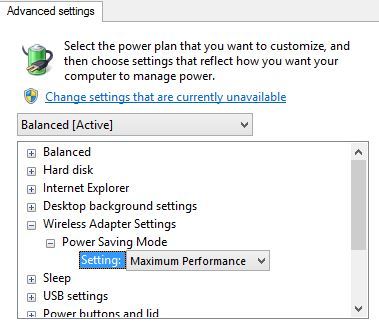
نکات دیگر عیب یابی
بررسی کارت شبکه در مرکز سازگاری
شما می توانید بررسی کنید که آیا کارت شبکه بی سیم شما با بازدید از مرکز توانبخشی سازگار با ویندوز 8 است.
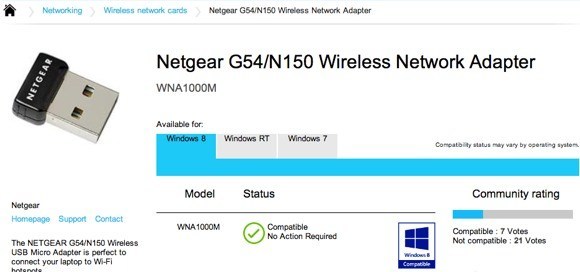
این کمی آبی رنگ خواهد داشت. بروید و نام کارت کارت بی سیم خود را وارد کنید. آرم اگر سازگار باشد یا نه شما همچنین می توانید Windows RT را علاوه بر ویندوز 8 چک کنید. بنابراین این یک سایت خوب برای بررسی اگر مشکلی با شبکه Wi-Fi شما دارید، به ویژه اگر آن را در ویندوز 8 نشان ندهید یا علامت تعجب زرد دارید
تنظیمات آداپتور شبکه
باز کردن شبکه و اشتراک گذاری مرکز، روی تغییر تنظیمات آداپتورکلیک کنید و سپس بر روی آداپتور شبکه بی سیم آن راست کلیک کنید Propertiesرا انتخاب کنید.
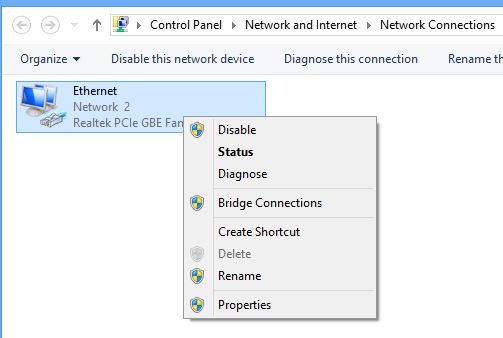
اکنون در کادر لیست حرکت کنید تا نسخه پروتکل اینترنت 4 (TCP / IPv4)و سپس روی دکمه Propertiesکلیک کنید.
در نهایت اطمینان حاصل کنید که به دست آوردن یک آدرس IP به طور خودکارو دریافت آدرس DNS سرور به صورت خودکارانتخاب می شوند.
22
استفاده کردن سوئیچ بی سیم
در روی اکثر لپ تاپ، یک سوئیچ بی سیم و یا دکمه که می توان جابجا وجود دارد از روی تا خاموش اطمینان حاصل کنید که این دکمه را به روشن یا FN + F8 فشار دهید تا کارت بی سیم را فعال کنید.
حذف در مدیریت دستگاه
یکی دیگر از سریع نکته برای رفتن به مدیر دستگاه، با کلیک بر روی کارت شبکه بی سیم خود را راست کلیک کرده و دکمه Uninstall را انتخاب کنید. سپس کامپیوتر خود را مجددا راه اندازی کنید و آن را به طور خودکار شناسایی و دوباره نصب کنید. اگر بعد از این کار هنوز کار نکند، نوک بعدی را بخوانید، که در حال به روزرسانی درایور است.
بروزرسانی BIOS & amp؛ درایورها
همانطور که همیشه، توصیه می شود که آخرین نسخه های درایور کارت شبکه خود را دانلود و نصب کنید. این مهم است که اگر ویندوز 8 را اجرا می کنید بسیار مهم است. همانطور که برای BIOS، من همواره یکی از آنها به پیشنهاد می کنم به روز رسانی BIOS را ندهید بود، مگر اینکه واقعا مورد نیاز باشد. با این حال، اگر یک رایانه را از ویندوز XP یا ویندوز 7 به ویندوز 8 ارتقا دهید و همه چیز را در بالا آزمایش کنید و راننده را به روز کردید، بایستی به روزرسانی BIOS ارزشمند باشد. 99٪ زمان به روز رسانی BIOS خوب است، اما مواردی وجود دارد که آن را شکست می دهد و سپس شما را با یک کامپیوتر شما نمی توانید بوت کنید.
تنظیم مجدد مسیریاب
اگر شما پیغام محدود اتصال را دریافت می کنید، می توانید آن را امتحان کنید. تنظیم مجدد روتر. شما می توانید آن را فقط با جدا کردن آن، به مدت یک دقیقه منتظر بگذارید و سپس آن را دوباره وصل کنید. اگر این کار نمی کند و شما همه چیز را در بالا سعی کرده اید، پیش بروید و مسیر روتر خود را بازنشانی کنید. این تنظیمات را به تنظیمات پیش فرض باز می گرداند و هر گونه امنیت یا پیکربندی که قبلا انجام داده اید، پاک می شود، بنابراین مراقب باشید و آماده باشید که همه را دوباره انجام دهید.
حذف Anti-Virus یا Internet Security Sites
/ h3>
اگر چیزی شبیه AVG Internet Security یا Avast یا نرم افزار مشابه بر روی رایانه یا رایانه لوحی خود نصب کرده باشید، پیش بروید و برنامه را حذف کنید و ببینید آیا اتصال اینترنت شما شروع به کار می کند. در بسیاری از نرم افزار امنیت اینترنت است مقصر است و شما می تواند کشیدن مو خود را تلاش برای کشف کردن آنچه که باعث این مسئله، پس از آن را به ارزش تلاش است
در به طوری که بسیاری از مسائل را امتحان کنید و عملا هر عاقل است چیزی که می توانید امتحان کنید اگر هیچ یک از این کار نکرده باشد، احتمالا می توانید با کارت بی سیم خود مشکل سخت افزاری داشته باشید. اگر سوالی دارید، لطفا نظر خود را بنویسید. لذت ببرید!